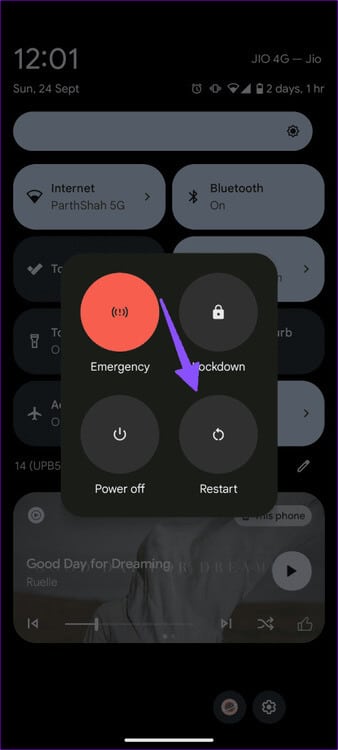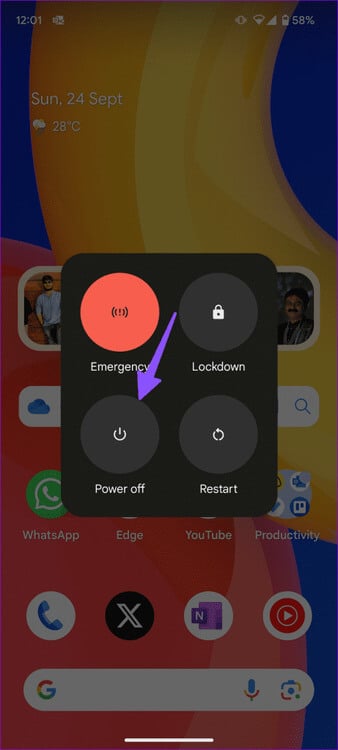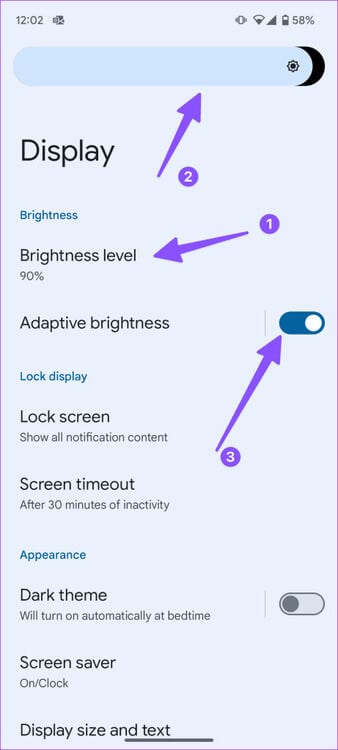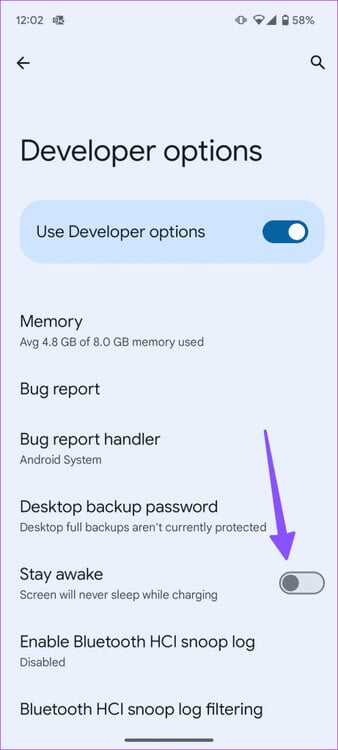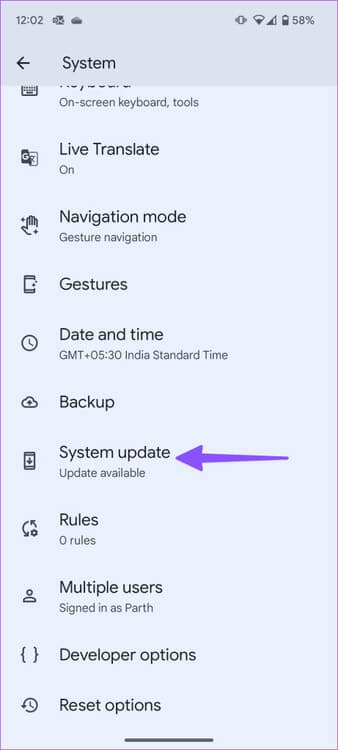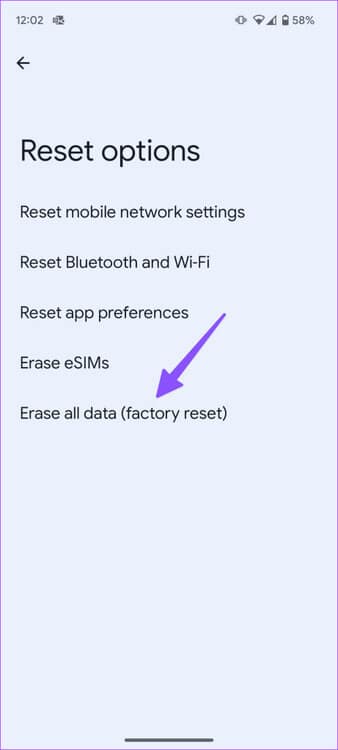Android 화면에서 수직선 또는 수평선을 수정하는 8가지 방법
휴대폰 화면에 나타나는 가로줄이나 세로줄은 불길한 징조로 간주됩니다. 바로 뛰어들어 볼까요? 글쎄, 일반적으로 갑자기 나타나지는 않습니다. 무엇보다도 실수로 떨어뜨리거나 물로 인한 손상과 관련된 무언가로 인해 발생했습니다. 이 가이드에서는 이러한 비정상적인 효과의 원인과 Android 화면의 수직선 또는 수평선을 수정하는 방법을 살펴보겠습니다.
Android 휴대폰에 나타나는 흰색 또는 검정색 수직선은 결코 이상적인 상황이 아닙니다. 문제는 특정 브랜드에만 관련된 것이 아닙니다. iPhone, Samsung, Xiaomi 및 OnePlus의 AMOLED 패널에서 두드러집니다. 때로는 녹색 수직선이나 수평선이 갑자기 나타나는 것을 볼 수도 있습니다. 가장 가까운 서비스 센터로 달려가기 전에 아래 해결 방법을 시도해 보세요.
Android 휴대폰 화면에 수직 또는 수평 흰색 선이 나타나는 원인
Android 휴대폰의 마더보드에 영향을 미칠 수 있는 몇 가지 요소가 있습니다. 하드웨어 손상, 과열, 운영 체제 업데이트 결함, 화면 또는 디스플레이 설정 결함, 액체 또는 습기 손상 등으로 인해 화면에 검은색 또는 흰색 선이 나타날 수 있습니다. 우리는 기본부터 시작하여 이러한 선을 제거하는 고급 요령으로 넘어갈 것입니다.
1. 안드로이드 휴대폰을 식혀주세요
휴대전화의 온도가 비정상적으로 높을 경우 화면에 세로줄이나 가로줄이 나타날 수 있습니다. 장시간 비디오 녹화 세션 후 또는 몇 시간 동안 그래픽이 많은 게임을 플레이하는 동안 장치 온도가 올라갈 수 있습니다. 휴대전화의 열을 식힌 후 다시 시도해 보세요.
2. 휴대전화를 다시 시작합니다.
간단한 장치 재시작으로 이러한 오류를 즉시 해결할 수 있습니다. 전원 버튼을 길게 누르고 다시 시작을 선택할 수 있습니다. 전원 버튼을 다른 기능으로 설정하는 경우 아래 단계를 따르세요.
단계1 : 확장하려면 홈 화면에서 아래로 스와이프하세요. 알림 센터.
단계2 : 펼치려면 다시 아래로 스와이프하세요. 퀵 토글 메뉴.
표 3 : 아이콘을 클릭하십시오 에너지 그리고 누르다 재부팅.
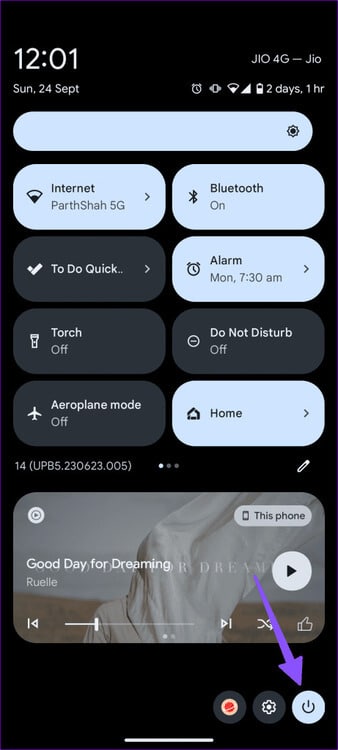
3. 케이스, 배터리, SIM 카드를 제거합니다
휴대폰을 보호하기 위해 케이스를 사용하는 경우 몇 분 동안 케이스를 제거하세요. 그런 다음 휴대폰을 끄고 SIM 카드와 배터리(탈착식 배터리가 있는 경우)를 제거하세요.
기기를 시원한 표면에 놓고 몇 분 동안 그대로 두세요. 그런 다음 SIM 카드와 배터리를 다시 삽입하세요. 과열 문제가 있는 경우 장치를 식히는 데 도움이 됩니다.
4. 안전 모드 활성화
기기에 설치된 일부 앱이 화면과 충돌하는 경우 안전 모드에서 문제가 해결됩니다. 전원 버튼을 길게 누른 후 길게 누르세요. "일시 휴업" 안전 모드에서 장치를 다시 시작합니다.
안전 모드에서 문제가 사라지면 응용 프로그램 중 하나가 문제를 일으키는 것입니다. 범인을 식별할 때까지 기기를 정상적으로 다시 시작하고 최근에 설치된 앱을 제거하세요. 그렇다면 전담 가이드를 확인하세요. 휴대전화가 안전 모드에서 멈췄습니다..
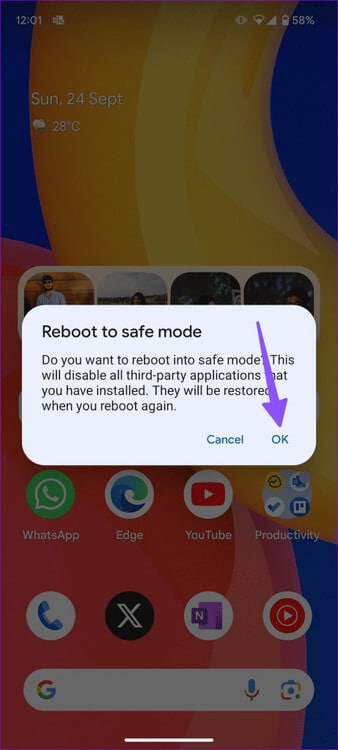
5. 물로 인한 손상 수리
빗속에서 휴대전화를 사용했다면 물방울이 기기 내부로 들어갈 수 있습니다. 아니면 실수로 물을 쏟았을 수도 있습니다. 말리거나 아래 방법을 사용하여 열을 발생시켜 습기를 제거할 수 있습니다.
단계1 : 열다 웹사이트 대부분은 흰색입니다.
단계2 : 이동 설정 훠궈 표시하다.
표 3 : 클릭 명도 그리고 그것을 업로드하세요. 100 % 적응형 밝기 토글을 비활성화합니다.
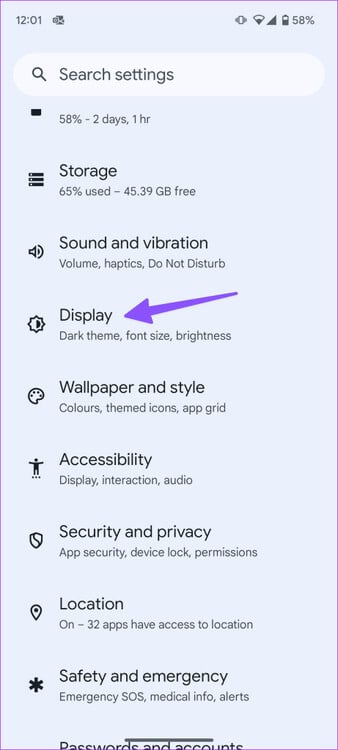
단계4 : 하다 ~ 할 수있게하다 개발자 옵션 Android 휴대전화에서 열어보세요.
단계5 : . 키를 켭니다. Stay Awake휴대폰을 충전하고 몇 시간 동안 그대로 두십시오.
선을 없애려면 잠자는 동안 이 작업을 수행하는 데 며칠이 걸릴 수 있습니다. 바라건대 당신은 그것들이 사라지는 것을 발견할 것입니다.
6. 안드로이드 폰 업데이트
오래된 Android 버전으로 인해 Android에 수직선이나 수평선이 나타날 수 있습니다. 설정으로 가서 시스템 업데이트로 스크롤하여 휴대폰에 최신 버전을 다운로드하고 설치해야 합니다.
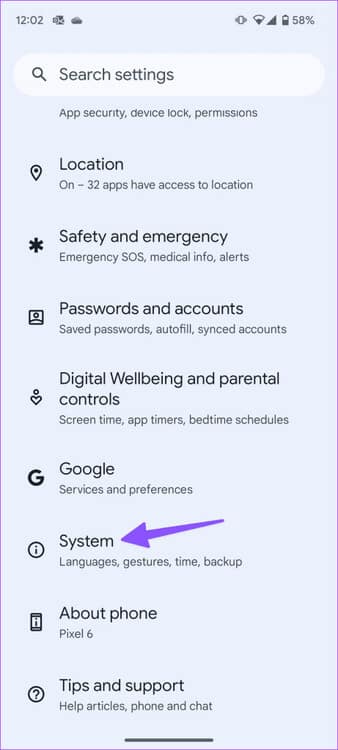
7. 안드로이드 폰 재설정
어떤 방법으로도 효과가 없으면 Android 휴대폰을 공장 설정으로 재설정해야 합니다. 중요한 데이터를 먼저 백업하신 후 아래 단계를 따라주세요.
단계1 : 열다 설정 그리고 가다 옵션을 재설정합니다.
단계2 : 퍄퍄퍄 모든 데이터 지우기 그리고 화면의 지시를 따릅니다.
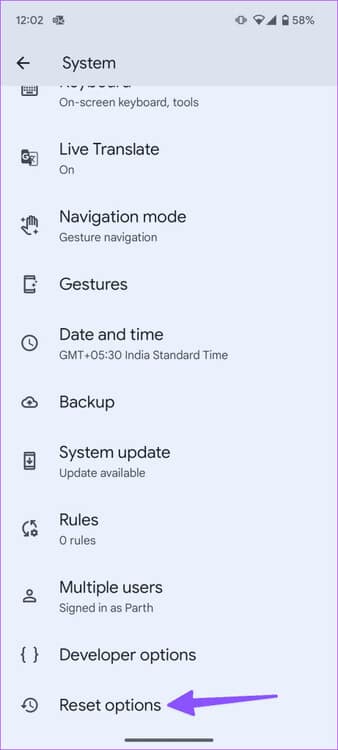
8. 수리점으로 가세요
이러한 성가신 선이 사라지지 않으면 장치에 결함이 있을 가능성이 높습니다. 공인 수리점을 방문하여 전문가에게 기기 점검을 의뢰하세요. 찾은 내용에 따라 화면을 교체해야 할 수도 있습니다. 휴대폰에 보증이 적용되는 경우 제조업체는 결함이 있는 패널을 무료로 교체해야 합니다.
Android 휴대폰에서 귀찮은 글꼴 제거
화면에 나타나는 수직선이나 수평선은 휴대폰을 즉시 파괴할 수 있습니다. 그것은 짜증나고 주의가 산만해지며 일상적인 사용 중에 어떻게든 발생합니다. 위의 트릭을 사용하면 Android 화면의 수직선 또는 수평선을 수정할 수 있습니다. 문제를 해결할 수 있었나요? 앱, 소프트웨어 또는 하드웨어 문제였나요? 아래 댓글을 통해 알려주세요.